Galaxy Note 3 SC-01F 購入!!

開封。


裏蓋はプラスチェック素材ではなく皮風となっており、滑り止め効果もある様ですが、汚れが付きやすいように思います。

SIMはもともとGalaxy Noteで契約しているデータプランのSIM。
nanoSIM化して SIMフリー iPad Airで使用していたものを miniSIMアダプターでGalaxy Note 3に入れました。
SIMを抜かれたiPad Airは Nexus7 と同じ BIGLOBE SIM(nanoSIM)を追加購入して装着。

これで観たいNotTVの番組が視聴できる(^^)/
Android機比較。
Nexus7 LTE と Galaxy Note 3 SC-01Fを比較してみた。
5.7インチのGalaxy Note 3と7インチのNexus7 LTEを重ねるとこんな感じ。

ブラウザ:Chrome の表示比較。
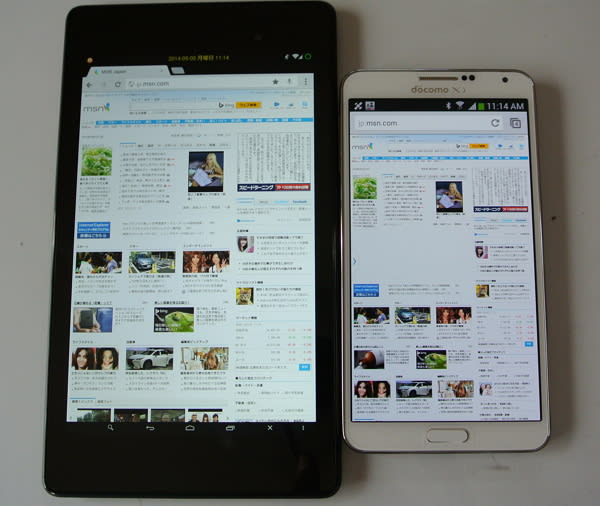
タブ切り替えはタブレット版の方が使いやすい。

Nexus7版は画面上部にタブが並び、タップすることで切り替わりますが、Galaxy Note 3では タブボタンをタップすると縦にタブページが並んで表示され、見たいページをタップする操作になります。
同じDoCoMo Xi回線だが、電波キャッチはGalaxy Note 3の方が良い。

Nexus7 LTE(BIGLOBE SIM)は2本~3本。
通信速度にも差が出ています。
Galaxy Note 3の速度。

Nexus7 LTEの速度。

電波受信強度に差が出ているのでハードのアンテナ・ユニット性能の差なのでしょう。
端末価格の差はこのような部分にも影響があるのかもしれませんね。
初代Galaxy Note と並べて観ました。(左から Galaxy Note SC-05D、Galaxy Note 3 SC-01F、Nexus7 LTE)

初代より幅がスリムになったので持ち易くなったと思います。
Nexus7 LTE vs DoCoMo Galaxy Note 3 SC-01F
Nexus7 LTE


DoCoMo Galxy Note 3 SC-01F




開封。


裏蓋はプラスチェック素材ではなく皮風となっており、滑り止め効果もある様ですが、汚れが付きやすいように思います。

SIMはもともとGalaxy Noteで契約しているデータプランのSIM。
nanoSIM化して SIMフリー iPad Airで使用していたものを miniSIMアダプターでGalaxy Note 3に入れました。
SIMを抜かれたiPad Airは Nexus7 と同じ BIGLOBE SIM(nanoSIM)を追加購入して装着。

これで観たいNotTVの番組が視聴できる(^^)/
Android機比較。
Nexus7 LTE と Galaxy Note 3 SC-01Fを比較してみた。
5.7インチのGalaxy Note 3と7インチのNexus7 LTEを重ねるとこんな感じ。

ブラウザ:Chrome の表示比較。
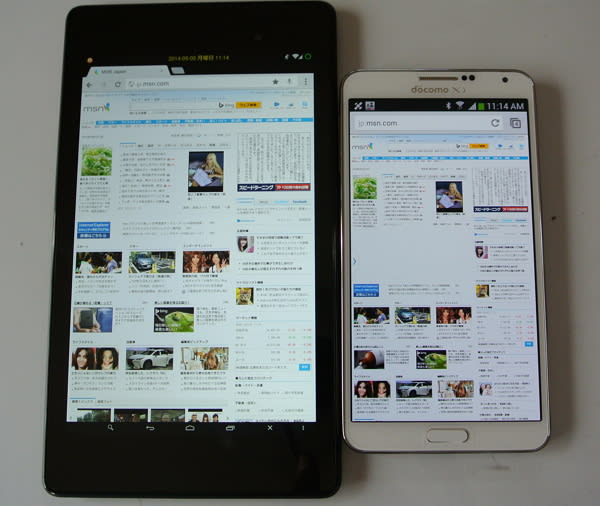
タブ切り替えはタブレット版の方が使いやすい。

Nexus7版は画面上部にタブが並び、タップすることで切り替わりますが、Galaxy Note 3では タブボタンをタップすると縦にタブページが並んで表示され、見たいページをタップする操作になります。
同じDoCoMo Xi回線だが、電波キャッチはGalaxy Note 3の方が良い。

Nexus7 LTE(BIGLOBE SIM)は2本~3本。
通信速度にも差が出ています。
Galaxy Note 3の速度。

Nexus7 LTEの速度。

電波受信強度に差が出ているのでハードのアンテナ・ユニット性能の差なのでしょう。
端末価格の差はこのような部分にも影響があるのかもしれませんね。
初代Galaxy Note と並べて観ました。(左から Galaxy Note SC-05D、Galaxy Note 3 SC-01F、Nexus7 LTE)

初代より幅がスリムになったので持ち易くなったと思います。
Nexus7 LTE vs DoCoMo Galaxy Note 3 SC-01F
Nexus7 LTE


DoCoMo Galxy Note 3 SC-01F



[ROM/MOD]*TheCollective*[05-11-13] AoCP - CP5.7 {4.2.2} for i717 が公開されたので、アップデートしました。
一撃ほむら for SC-05Dでコンバートし、インストールしました。
※一撃ほむら for SC-05Dを5/6版にアップデートしないと文鎮になりました。
※一撃ほむら for SC-05D はWindows 64bit版を使っている人はC:\Windows\System32にあるxcopy.exeを \make_JP_CompleteROM_SC05D\tools に上書きコピーすると動くようになります。


変更内容 - 公開サイトより引用 -
見た目で変わったのは 「CRT animation option added」 ですかね。

安定していて、パズドラも動作するのでお気に入りのカスタムROMです。
一撃ほむら for SC-05Dでコンバートし、インストールしました。
※一撃ほむら for SC-05Dを5/6版にアップデートしないと文鎮になりました。
※一撃ほむら for SC-05D はWindows 64bit版を使っている人はC:\Windows\System32にあるxcopy.exeを \make_JP_CompleteROM_SC05D\tools に上書きコピーすると動くようになります。


変更内容 - 公開サイトより引用 -
| [ChangeLog 5.7] CRT animation option added Mms recipient selector option Option to store pictures and video on external sd-card Newly themed Mms thanks to Ruger94 update android keyboard dictionaries Autobrightness levels adjusted Stylus gestuers added added call block black list oer all bring in line with cm10.1 various bug fixes |
見た目で変わったのは 「CRT animation option added」 ですかね。

安定していて、パズドラも動作するのでお気に入りのカスタムROMです。
[ROM/MOD]*TheCollective*[04-10-13] AoCP - CP5.6 {4.2.2} for i717 が公開されたので、アップデートしました。
一撃ほむら for SC-05Dでコンバートし、インストールしました。
※一撃ほむら for SC-05D はWindows 64bit版を使っている人はC:\Windows\System32にあるxcopy.exeを \make_JP_CompleteROM_SC05D\tools に上書きコピーすると動くようになります。
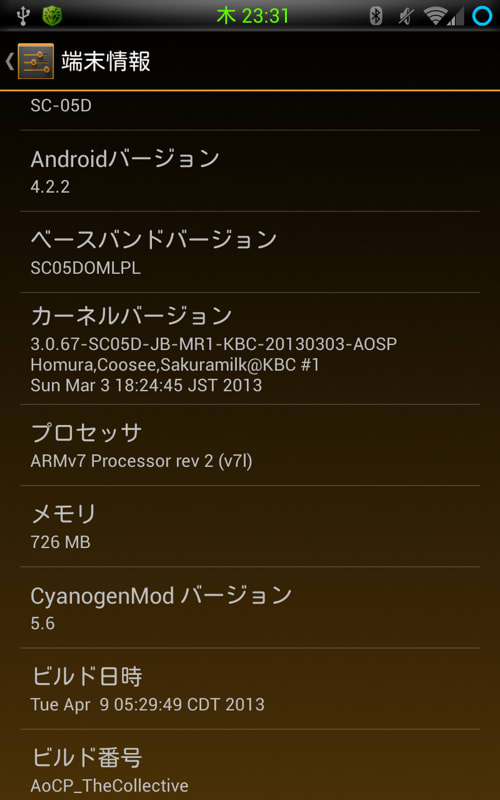
全バージョンとあまり変化はありませんが、ロック画面のロック解除アイコンが TheCollectiveのシンボルになりました。


安定していて、パズドラも動作するのでお気に入りのカスタムROMです。
一撃ほむら for SC-05Dでコンバートし、インストールしました。
※一撃ほむら for SC-05D はWindows 64bit版を使っている人はC:\Windows\System32にあるxcopy.exeを \make_JP_CompleteROM_SC05D\tools に上書きコピーすると動くようになります。
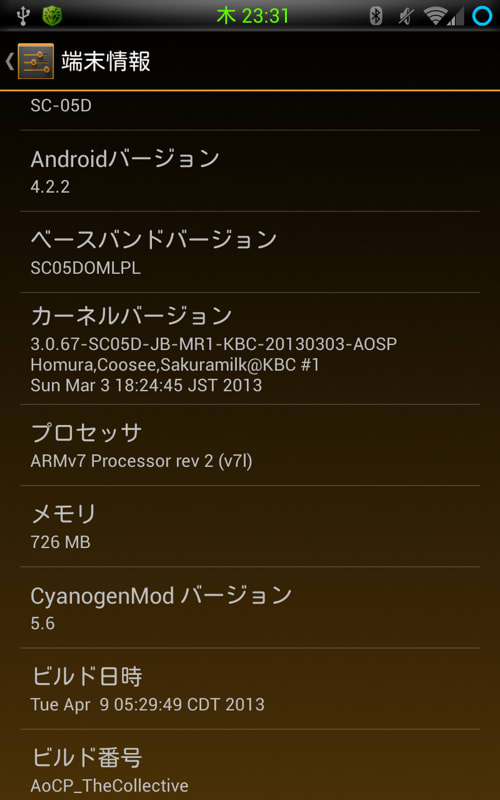
全バージョンとあまり変化はありませんが、ロック画面のロック解除アイコンが TheCollectiveのシンボルになりました。


安定していて、パズドラも動作するのでお気に入りのカスタムROMです。
[ROM/MOD]*TheCollective*[03-24-13] AoCP - CP5.5 {4.2.2} for i717 が公開されたので、早々にアップデート。
AoCP_I717_CP5.5.zipから7-Zipを使って/System/Media/bootanimation.zipを抜き出し、一撃ほむら for SC-05Dのフォルダ/diff/System/Media に上書きコピーして make_JP_CompleteROM.cmd を実行して SC-05DのSD Cardフォルダにコピー。
Titanume Backupでバックアップ。(アップデートで動作不安定の場合には、factory resetが必要となるので)
CWMでROMイメージをバックアップ。
一撃ほむら for SC-05Dでコンバートした ZIPをインストール。(install zip from sdcard→choose zip from internal sdcard→コンバート→yes)
gappsをインストール。(install zip from sdcard→choose zip from internal sdcard→gapps-jb-4.2.2-20130301-signed.zip→yes)
※一撃ほむら for SC-05D はWindows 64bit版を使っている人はC:\Windows\System32にあるxcopy.exeを \make_JP_CompleteROM_SC05D\tools に上書きコピーすると動くようになります。
再起動後、Googleのセットアップで完了。
ほとんどのアプリ設定やアカウント情報は ROMのアップデートなので維持されます。
違うROMをインストールする場合には、CWMでROMインストール前に データを削除します。(wipe data/factory reset→yes)を実施する必要があり、その場合は Titanume Backupでアプリ関連の復元が必要となります。
LINEのデータ削除が必要になった以外は特に問題なさそうです。

5.0からの変更点。
AoCP_I717_CP5.5.zipから7-Zipを使って/System/Media/bootanimation.zipを抜き出し、一撃ほむら for SC-05Dのフォルダ/diff/System/Media に上書きコピーして make_JP_CompleteROM.cmd を実行して SC-05DのSD Cardフォルダにコピー。
Titanume Backupでバックアップ。(アップデートで動作不安定の場合には、factory resetが必要となるので)
CWMでROMイメージをバックアップ。
一撃ほむら for SC-05Dでコンバートした ZIPをインストール。(install zip from sdcard→choose zip from internal sdcard→コンバート→yes)
gappsをインストール。(install zip from sdcard→choose zip from internal sdcard→gapps-jb-4.2.2-20130301-signed.zip→yes)
※一撃ほむら for SC-05D はWindows 64bit版を使っている人はC:\Windows\System32にあるxcopy.exeを \make_JP_CompleteROM_SC05D\tools に上書きコピーすると動くようになります。
再起動後、Googleのセットアップで完了。
ほとんどのアプリ設定やアカウント情報は ROMのアップデートなので維持されます。
違うROMをインストールする場合には、CWMでROMインストール前に データを削除します。(wipe data/factory reset→yes)を実施する必要があり、その場合は Titanume Backupでアプリ関連の復元が必要となります。
LINEのデータ削除が必要になった以外は特に問題なさそうです。

5.0からの変更点。
| [Changelog 5.5] Added Propmodder Added Quicktiles row count Added Advanced Reboot enabled by default Added notification row transparency Added HDR Camera mod [Changelog 5.3] Added circle battery user select color Added center clock Added user select clock color Added built in weather Added dashclock Added user select custom notification drawer background Added Aspire launcher New theme support modifications Updated kernel Improvements closing null pointer exception faults |
[ROM/MOD]*TheCollective*[03-12-13] AoCP - CP5.3 {4.2.2} for i717。
一撃ほむら for SC-05Dでコンバートし、AoCP - CP5 のバックアップしていた ROMイメージを復元して、インストールしました。
※一撃ほむら for SC-05D はWindows 64bit版を使っている人はC:\Windows\System32にあるxcopy.exeを \make_JP_CompleteROM_SC05D\tools に上書きコピーすると動くようになります。

[ROM 4.2.2] JELLYBAM v6.7(Device: Samsung Galaxy Note ATT/Codename: I717 – quincyatt)は、偶にスリープからの復帰がもたついたり、沈黙状態になり、何度か電源ボタンを押すと復帰する状態になってしまいます。
それ以外は問題を感じていないのですが…
このROMはステータスバーやクイックパネルのデザインがお気に入りです。
クイックパネルのデザインはこんな感じ。

スリープからの復帰もスムーズなので、安定感はあります。
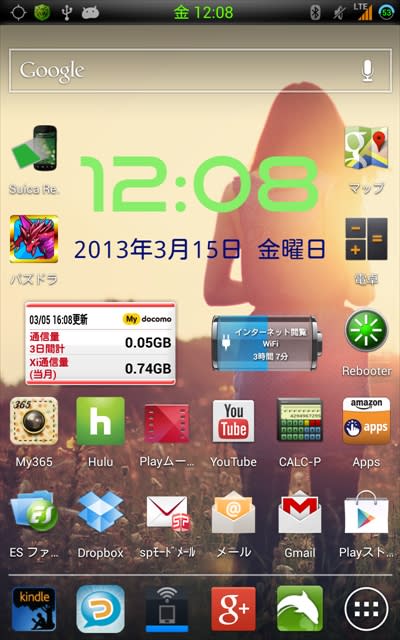
DeviceFakerを一度利用してSuperSU環境を更新することで、SuperSUのOFF設定のみでパズドラが動作する様になります。
Galaxy Note SC-05D の カスタムROM で どれがいいかは、JELLYBAM と この *TheCollective* AoCP の何れかに絞れました。
カスタマイズ性を考えると JELLYBAM 何ですが、スリープからの復帰問題があるので考え中。
一撃ほむら for SC-05Dでコンバートし、AoCP - CP5 のバックアップしていた ROMイメージを復元して、インストールしました。
※一撃ほむら for SC-05D はWindows 64bit版を使っている人はC:\Windows\System32にあるxcopy.exeを \make_JP_CompleteROM_SC05D\tools に上書きコピーすると動くようになります。

[ROM 4.2.2] JELLYBAM v6.7(Device: Samsung Galaxy Note ATT/Codename: I717 – quincyatt)は、偶にスリープからの復帰がもたついたり、沈黙状態になり、何度か電源ボタンを押すと復帰する状態になってしまいます。
それ以外は問題を感じていないのですが…
このROMはステータスバーやクイックパネルのデザインがお気に入りです。
クイックパネルのデザインはこんな感じ。

スリープからの復帰もスムーズなので、安定感はあります。
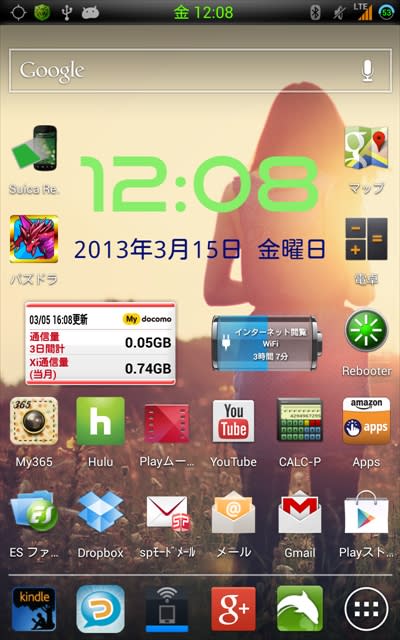
DeviceFakerを一度利用してSuperSU環境を更新することで、SuperSUのOFF設定のみでパズドラが動作する様になります。
Galaxy Note SC-05D の カスタムROM で どれがいいかは、JELLYBAM と この *TheCollective* AoCP の何れかに絞れました。
カスタマイズ性を考えると JELLYBAM 何ですが、スリープからの復帰問題があるので考え中。
XDAの[ROM 4.2.2] JELLYBAM - v6.4.0 [27/02/2013] [i717] [AOKP | CM10.1 | ParanoidAndroid
ROM DLサイトでは v6.7.0 (Device: Samsung Galaxy Note ATT/Codename: I717 – quincyatt)がアップされていました。
前回の6.6.0 は スリープ状態からの復帰が偶に不安定な時がありました。
改善されていることを期待して、一撃ほむら for SC-05Dでコンバートし、v6.6.0 を CWMでバックアップして、インストールしました。
※一撃ほむら for SC-05D はWindows 64bit版を使っている人はC:\Windows\System32にあるxcopy.exeを \make_JP_CompleteROM_SC05D\tools に上書きコピーすると動くようになります。

ブートアニメーションは一撃ほむら for SC-05Dで変換時に書き換えられてしまうので、ダウンロードした ROMファイル内:System/Media/buutanimation.zipを抜き出して入れ換えました。
あまり使わないけど、PIEというアクションバー的な機能も存在します。

ハードキーの長押し設定がカスタマイズ出来るので、PIEを使う事は無いのが現実。

UI Mideは Phablet UI にしています。

ステータスバーの高さや、通知パネル、クイック設定パネルが使い易くなります。
通知パネルはステータスバーの左半分のどこかを下にスワイプすると表示されます。

クイック設定パネルはステータスバーの右半分のどこかを下にスワイプすると表示されます。

ロックスクリーンショートカットの設定でデザリングON/OFFも簡単になるので便利です。

ROM DLサイトでは v6.7.0 (Device: Samsung Galaxy Note ATT/Codename: I717 – quincyatt)がアップされていました。
前回の6.6.0 は スリープ状態からの復帰が偶に不安定な時がありました。
改善されていることを期待して、一撃ほむら for SC-05Dでコンバートし、v6.6.0 を CWMでバックアップして、インストールしました。
※一撃ほむら for SC-05D はWindows 64bit版を使っている人はC:\Windows\System32にあるxcopy.exeを \make_JP_CompleteROM_SC05D\tools に上書きコピーすると動くようになります。

ブートアニメーションは一撃ほむら for SC-05Dで変換時に書き換えられてしまうので、ダウンロードした ROMファイル内:System/Media/buutanimation.zipを抜き出して入れ換えました。
あまり使わないけど、PIEというアクションバー的な機能も存在します。

ハードキーの長押し設定がカスタマイズ出来るので、PIEを使う事は無いのが現実。

UI Mideは Phablet UI にしています。

ステータスバーの高さや、通知パネル、クイック設定パネルが使い易くなります。
通知パネルはステータスバーの左半分のどこかを下にスワイプすると表示されます。

クイック設定パネルはステータスバーの右半分のどこかを下にスワイプすると表示されます。

ロックスクリーンショートカットの設定でデザリングON/OFFも簡単になるので便利です。

XDAの[ROM 4.2.2] JELLYBAM - v6.4.0 [27/02/2013] [i717] [AOKP | CM10.1 | ParanoidAndroid
ROM DLサイトでは v6.6(Device: Samsung Galaxy Note ATT/Codename: I717 – quincyatt)がアップされていました。
前回の6.4,6.5 はなんとなく動作が不安定だったので、改善されていることを期待して、一撃ほむら for SC-05Dでコンバートし、v6.5のバックアップしていた ROMイメージを復元して、インストールしました。
※一撃ほむら for SC-05D はWindows 64bit版を使っている人はC:\Windows\System32にあるxcopy.exeを \make_JP_CompleteROM_SC05D\tools に上書きコピーすると動くようになります。

アプリ設定はバックアップROMからのアップデートなので、何もすること無く直ぐに利用可能になりました。
このROMはAndroid 4.2.2ベースの AOKP,CyanogenMod10.1,ParanoidAndroidのカスタマイズ機能を混ぜ込んだROMなので、なかなか楽しめます。
設定画面キャプチャーを列挙します。

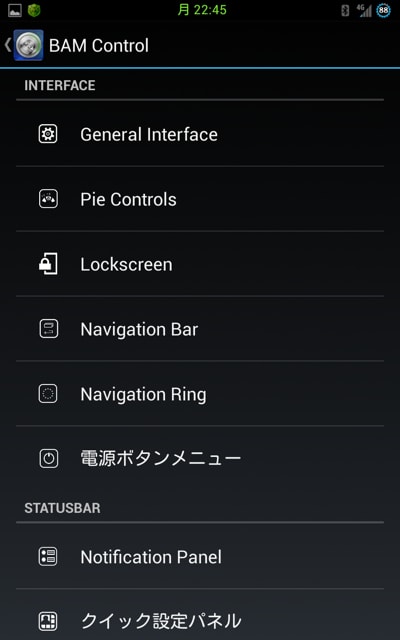


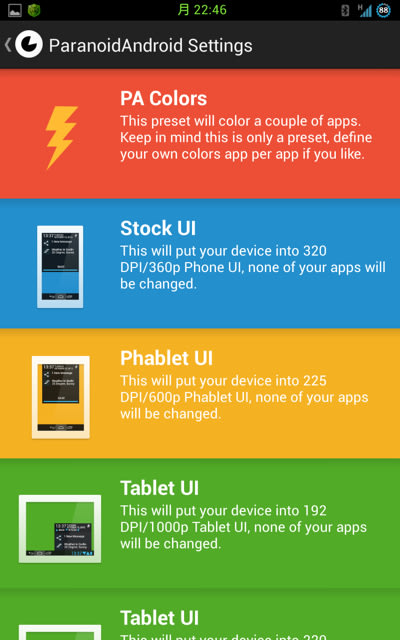







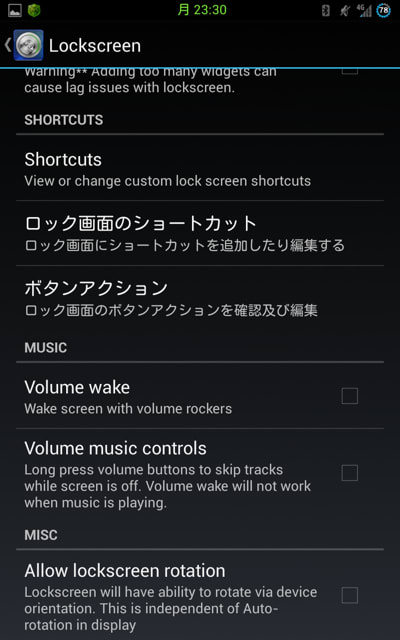







このROMは、SuperUserをSuperSUに入れ換え、DeviceFaker ★ROOT★を使って、一回再起動すると、SuperSUでOFFすることにより、パズドラ 動作可能になります。

ROM DLサイトでは v6.6(Device: Samsung Galaxy Note ATT/Codename: I717 – quincyatt)がアップされていました。
前回の6.4,6.5 はなんとなく動作が不安定だったので、改善されていることを期待して、一撃ほむら for SC-05Dでコンバートし、v6.5のバックアップしていた ROMイメージを復元して、インストールしました。
※一撃ほむら for SC-05D はWindows 64bit版を使っている人はC:\Windows\System32にあるxcopy.exeを \make_JP_CompleteROM_SC05D\tools に上書きコピーすると動くようになります。

アプリ設定はバックアップROMからのアップデートなので、何もすること無く直ぐに利用可能になりました。
このROMはAndroid 4.2.2ベースの AOKP,CyanogenMod10.1,ParanoidAndroidのカスタマイズ機能を混ぜ込んだROMなので、なかなか楽しめます。
設定画面キャプチャーを列挙します。

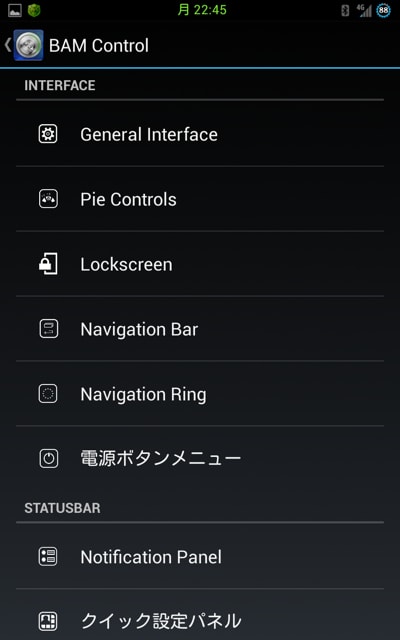


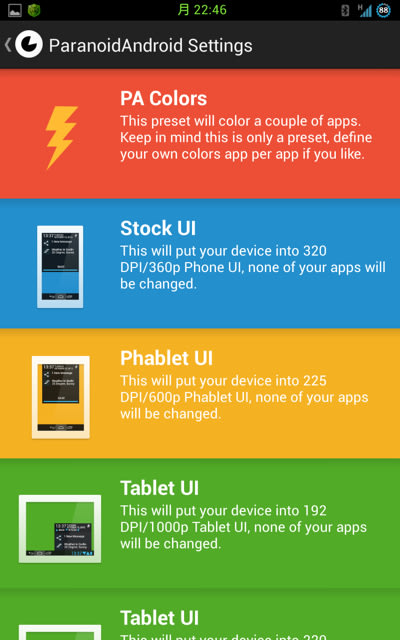







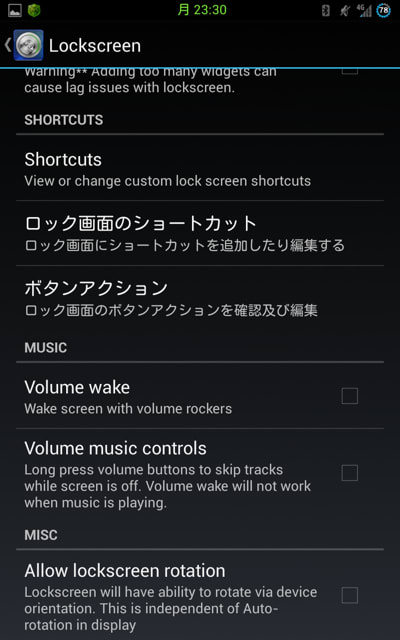







このROMは、SuperUserをSuperSUに入れ換え、DeviceFaker ★ROOT★を使って、一回再起動すると、SuperSUでOFFすることにより、パズドラ 動作可能になります。

XDA AT&T Galaxy Note i717 Android Development で 公開されている ROMをSC-05Dに焼いてみました。
i717用のROMはそのままではデバイスタイプが違う為、焼くことができません。
このROMをコンバートしてくれるツール「一撃ほむら for SC-05D」を使ってコンバートすることで、動作する事を確認しました。
※一撃ほむら for SC-05D はWindows 64bit版を使っている人はC:\Windows\System32にあるxcopy.exeを \make_JP_CompleteROM_SC05D\tools に上書きコピーすると動くようになります。
■確認したROM
・[ROM][JB] [4.2.2] Avatar ROM for Samsung Galaxy Note(quincyatt)- Updated[Mar 02,2013]
※DeviceFaker ★ROOT★を使ってもパズドラ 動作不可でした。
・[ROM/MOD]*TheCollective*[02-26-13] AoCP - CP5<VBTE> {4.2.2} for i717
※DeviceFaker ★ROOT★を使って、パズドラ 動作可能になりました。
・[CM10.1|4.2.2] JellyBeer-v4.0.0 [Hybrid] [DPI Groups] [Feb. 27]
※DeviceFaker ★ROOT★を使ってもパズドラ 動作不可でした。
・[ROM 4.2.2] JELLYBAM - v6.4.0 [27/02/2013] [i717] [AOKP | CM10.1 | ParanoidAndroid
ROM DLサイトはこちら。
※DeviceFaker ★ROOT★を使って、パズドラ 動作可能になりました。
※v6.5.0は不安定すぎました。
■インストール方法(Windows PC + 7-Zip)
・一撃ほむら for SC-05Dを解凍します。
・一撃ほむら for SC-05Dを解凍したフォルダにダウンロードしたZipファイルをコピーします。
・make_JP_CompleteROM.cmd を起動します。

・「3」を実行します。

・数分で JP_SC05D_JB_MR1_Complete.zip が作成されます。
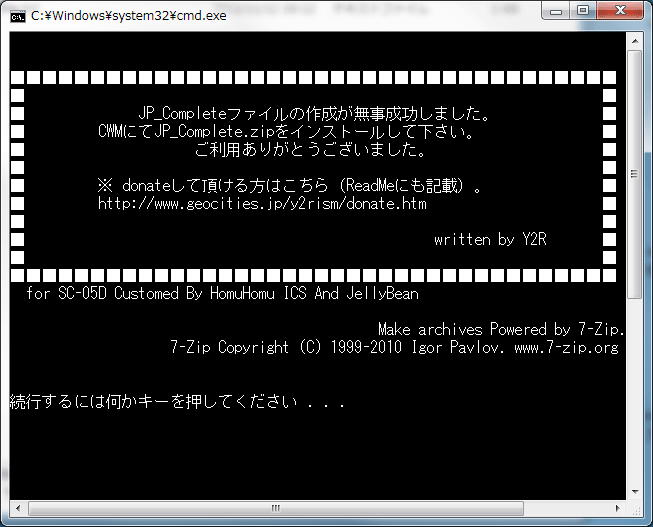
・作成されたJP_SC05D_JB_MR1_Complete.zipとGapp's(gapps-jb-4.2.2-20130301-signed.zip) をSC-05DのSDCardにコピーします。
・電源OFF→ボリュームUP+ボリュームDOWN+電源ボタンを長押しで→CWMを起動
・現状のROMをバックアップします。(backup and restore→backup to internal sdcard)
・データを削除します。(wipe data/factory reset→yes)
・作成されたROM(JP_SC05D_JB_MR1_Complete.zip)をインストールします。(install zip from sdcard→choose zip from internal sdcard→cm-10.1-20130303-KBC-quincydcm.zip→yes)
・gappsをインストールします。(install zip from sdcard→choose zip from internal sdcard→gapps-jb-4.2.2-20130301-signed.zip→yes)
・reboot system nowで再起動します。
一撃ほむら for SC-05Dで作成した ROMのブートアニメーションにビックリ・・・・・
1カットはこんなんです。

全イメージ「GalaxyNote用ほむらちゃんブートアニメーション(縦)」
まあ。一撃ほむら for SC-05Dのお陰で、いろいろなカスタムROMが試せるので、ブートアニメーションはこのままにしておきます。
で今は、[ROM/MOD]*TheCollective*[02-26-13] AoCP - CP5<VBTE> {4.2.2} for i717 を試用中。
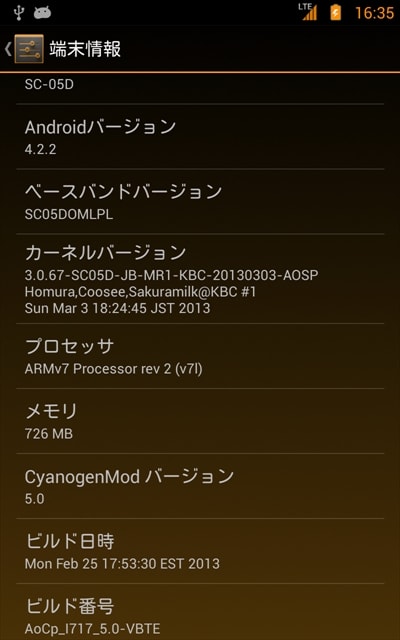

i717用のROMはそのままではデバイスタイプが違う為、焼くことができません。
このROMをコンバートしてくれるツール「一撃ほむら for SC-05D」を使ってコンバートすることで、動作する事を確認しました。
※一撃ほむら for SC-05D はWindows 64bit版を使っている人はC:\Windows\System32にあるxcopy.exeを \make_JP_CompleteROM_SC05D\tools に上書きコピーすると動くようになります。
■確認したROM
・[ROM][JB] [4.2.2] Avatar ROM for Samsung Galaxy Note(quincyatt)- Updated[Mar 02,2013]
※DeviceFaker ★ROOT★を使ってもパズドラ 動作不可でした。
・[ROM/MOD]*TheCollective*[02-26-13] AoCP - CP5<VBTE> {4.2.2} for i717
※DeviceFaker ★ROOT★を使って、パズドラ 動作可能になりました。
・[CM10.1|4.2.2] JellyBeer-v4.0.0 [Hybrid] [DPI Groups] [Feb. 27]
※DeviceFaker ★ROOT★を使ってもパズドラ 動作不可でした。
・[ROM 4.2.2] JELLYBAM - v6.4.0 [27/02/2013] [i717] [AOKP | CM10.1 | ParanoidAndroid
ROM DLサイトはこちら。
※DeviceFaker ★ROOT★を使って、パズドラ 動作可能になりました。
※v6.5.0は不安定すぎました。
■インストール方法(Windows PC + 7-Zip)
・一撃ほむら for SC-05Dを解凍します。
・一撃ほむら for SC-05Dを解凍したフォルダにダウンロードしたZipファイルをコピーします。
・make_JP_CompleteROM.cmd を起動します。

・「3」を実行します。

・数分で JP_SC05D_JB_MR1_Complete.zip が作成されます。
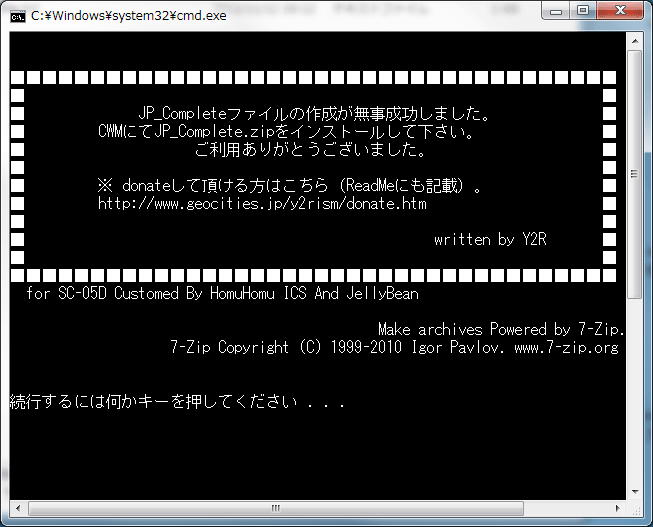
・作成されたJP_SC05D_JB_MR1_Complete.zipとGapp's(gapps-jb-4.2.2-20130301-signed.zip) をSC-05DのSDCardにコピーします。
・電源OFF→ボリュームUP+ボリュームDOWN+電源ボタンを長押しで→CWMを起動
・現状のROMをバックアップします。(backup and restore→backup to internal sdcard)
・データを削除します。(wipe data/factory reset→yes)
・作成されたROM(JP_SC05D_JB_MR1_Complete.zip)をインストールします。(install zip from sdcard→choose zip from internal sdcard→cm-10.1-20130303-KBC-quincydcm.zip→yes)
・gappsをインストールします。(install zip from sdcard→choose zip from internal sdcard→gapps-jb-4.2.2-20130301-signed.zip→yes)
・reboot system nowで再起動します。
一撃ほむら for SC-05Dで作成した ROMのブートアニメーションにビックリ・・・・・
1カットはこんなんです。

全イメージ「GalaxyNote用ほむらちゃんブートアニメーション(縦)」
まあ。一撃ほむら for SC-05Dのお陰で、いろいろなカスタムROMが試せるので、ブートアニメーションはこのままにしておきます。
で今は、[ROM/MOD]*TheCollective*[02-26-13] AoCP - CP5<VBTE> {4.2.2} for i717 を試用中。
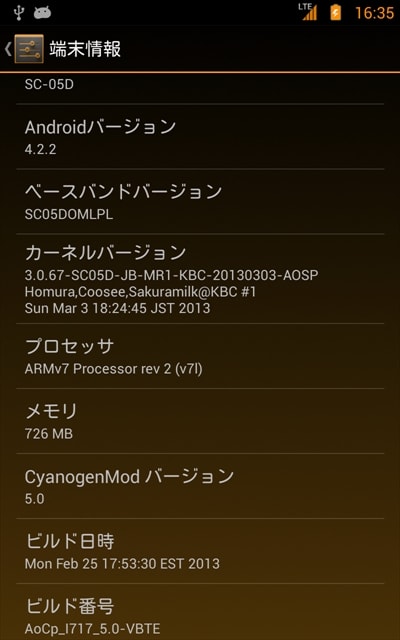

どうも、ここ数日、DoCoMo Xiの回線がアンテナフル表示にも関わらず、通信不能という事態が多発。
一旦フライトモードにしても復旧せず、電源OFF-ONで復旧することが多々発生。
少々イライラ状態。
おまけにDoCoMo アプリのアップデートも失敗しましたとか・・・・
最近デザリング専用機となっているGalaxy Noteなので、パフォーマンス向上を期待してカスタムROMを入れることにしました。
■必要なツールとROMイメージをダウンロード。
・Odin3_v3.04.zip:CWMイメージを焼くツール
・[Recovery] CWM-based Galaxy Note Recovery V6:ClockworkMod Recovery (カスタムROMをインストールする為のリカバリーツール)
・[ROM] CyanogenMod10.1 JP Remix for SC-05D ([Nightly] 20130303) : CM10.1 カスタムROM
・gapps 4.2.2 for CM10.1 - 20130301 : Android 4.2.2用 Google App's
■消えて欲しくない個人データ等はSD経由でPCにバックアップ
・Titanium Backup でバックアップして、バックアップファイルをPCにコピーすると良いでしょう。
・CWM導入後にROMイメージのバックアップも可能です。
■CWMをインストール
・Galaxy Noteの電源OFF→ボリュームDOWN+HOMEボタン+電源ボタンを長押し→DownloadModeを起動
・Odin3_v3.04.zip を 解凍 して Odin3_v3.04.exeを実行します。(要:Windows PC)
・SC05D-ICS-KBC-CWM-V6.0.1.2_r13-recovery.7z」を7-zを使って解凍します。
・[PDA]ボタンを押してに上の解凍で展開された「SC05D-ICS-KBC-CWM-V6.0.1.2_r13-recovery-odin.tar.md5」ファイルを選択します。

・[START]をクリックします。

CWMのFlashが始まり、終了すると、Galaxy Noteが再起動されます。
■カスタムROMの導入
・Galaxy Note の SDカードに 上でダウンロードした「cm-10.1-20130303-KBC-quincydcm.zip」と「gapps-jb-4.2.2-20130301-signed.zip」をコピーします。
・電源OFF→ボリュームUP+ボリュームDOWN+電源ボタンを長押しで→CWMを起動
・現状のROMをバックアップします。(backup and restore→backup to internal sdcard)
・データを削除します。(wipe data/factory reset→yes)
・カスタムROM(CM10.1:Android 4.2.2)をインストールします。(install zip from sdcard→choose zip from internal sdcard→cm-10.1-20130303-KBC-quincydcm.zip→yes)
・gappsをインストールします。(install zip from sdcard→choose zip from internal sdcard→gapps-jb-4.2.2-20130301-signed.zip→yes)
・reboot system nowで再起動します。
CM10 のブートアニメーションが表示され1~2分程度で初期設定画面が表示されます。

■環境の復元
・言語設定、Googleアカウントを入力して基本のセットアップを行います。
※Titanium Backup でバックアップしてある場合には、Google Playからのアプリの復元は実施しない方が楽です。
※以下Titanium Backup でバックアップした場合の手順です。
・Google Playストアから Titanium Backup をインストール。
・Titanium Backup で未インストールのアプリの復元を実行します。
・Titanium Backup でメール等アカウント情報やWiFi設定等を復元します。
以上でほぼ完了。
あとは、使うアプリ毎に再設定が必要なものがある為、それらを設定します。
完成。

Xiの接続は 4G という表記に変わりました。
スピードテストの結果は以前とほとんど変わらず。
DoCoMoのXiは接続安定性は高いけど速度はSoftBank LTEの半分以下です。(私の行動範囲では)
その他、カスタムROMに関する情報はこちらから入手できます。
導入後は反応も良くなり、電波の切り替わり(4G⇔3G)も早くなった様な感じがします。
SuperUserをSuperSUに変更し、DeviceFaker ★ROOT★をインストールすることで、パズドラも動作します。
一旦フライトモードにしても復旧せず、電源OFF-ONで復旧することが多々発生。
少々イライラ状態。
おまけにDoCoMo アプリのアップデートも失敗しましたとか・・・・
最近デザリング専用機となっているGalaxy Noteなので、パフォーマンス向上を期待してカスタムROMを入れることにしました。
■必要なツールとROMイメージをダウンロード。
・Odin3_v3.04.zip:CWMイメージを焼くツール
・[Recovery] CWM-based Galaxy Note Recovery V6:ClockworkMod Recovery (カスタムROMをインストールする為のリカバリーツール)
・[ROM] CyanogenMod10.1 JP Remix for SC-05D ([Nightly] 20130303) : CM10.1 カスタムROM
・gapps 4.2.2 for CM10.1 - 20130301 : Android 4.2.2用 Google App's
■消えて欲しくない個人データ等はSD経由でPCにバックアップ
・Titanium Backup でバックアップして、バックアップファイルをPCにコピーすると良いでしょう。
・CWM導入後にROMイメージのバックアップも可能です。
■CWMをインストール
・Galaxy Noteの電源OFF→ボリュームDOWN+HOMEボタン+電源ボタンを長押し→DownloadModeを起動
・Odin3_v3.04.zip を 解凍 して Odin3_v3.04.exeを実行します。(要:Windows PC)
・SC05D-ICS-KBC-CWM-V6.0.1.2_r13-recovery.7z」を7-zを使って解凍します。
・[PDA]ボタンを押してに上の解凍で展開された「SC05D-ICS-KBC-CWM-V6.0.1.2_r13-recovery-odin.tar.md5」ファイルを選択します。

・[START]をクリックします。

CWMのFlashが始まり、終了すると、Galaxy Noteが再起動されます。
■カスタムROMの導入
・Galaxy Note の SDカードに 上でダウンロードした「cm-10.1-20130303-KBC-quincydcm.zip」と「gapps-jb-4.2.2-20130301-signed.zip」をコピーします。
・電源OFF→ボリュームUP+ボリュームDOWN+電源ボタンを長押しで→CWMを起動
・現状のROMをバックアップします。(backup and restore→backup to internal sdcard)
・データを削除します。(wipe data/factory reset→yes)
・カスタムROM(CM10.1:Android 4.2.2)をインストールします。(install zip from sdcard→choose zip from internal sdcard→cm-10.1-20130303-KBC-quincydcm.zip→yes)
・gappsをインストールします。(install zip from sdcard→choose zip from internal sdcard→gapps-jb-4.2.2-20130301-signed.zip→yes)
・reboot system nowで再起動します。
CM10 のブートアニメーションが表示され1~2分程度で初期設定画面が表示されます。

■環境の復元
・言語設定、Googleアカウントを入力して基本のセットアップを行います。
※Titanium Backup でバックアップしてある場合には、Google Playからのアプリの復元は実施しない方が楽です。
※以下Titanium Backup でバックアップした場合の手順です。
・Google Playストアから Titanium Backup をインストール。
・Titanium Backup で未インストールのアプリの復元を実行します。
・Titanium Backup でメール等アカウント情報やWiFi設定等を復元します。
以上でほぼ完了。
あとは、使うアプリ毎に再設定が必要なものがある為、それらを設定します。
完成。

Xiの接続は 4G という表記に変わりました。
スピードテストの結果は以前とほとんど変わらず。
DoCoMoのXiは接続安定性は高いけど速度はSoftBank LTEの半分以下です。(私の行動範囲では)
その他、カスタムROMに関する情報はこちらから入手できます。
導入後は反応も良くなり、電波の切り替わり(4G⇔3G)も早くなった様な感じがします。
SuperUserをSuperSUに変更し、DeviceFaker ★ROOT★をインストールすることで、パズドラも動作します。














